Comment connecter des haut-parleurs à un ordinateur de bureau
Dans la vie moderne, la connexion entre les ordinateurs de bureau et les haut-parleurs est devenue un besoin commun pour de nombreux utilisateurs afin d'améliorer leur expérience audio. Qu'il soit utilisé pour les jeux, le divertissement audiovisuel ou le travail, la bonne méthode de connexion peut garantir une qualité sonore claire et stable. Cet article présentera en détail les différentes méthodes de connexion des ordinateurs de bureau aux haut-parleurs et joindra des données sur des sujets d'actualité récents à titre de référence.
1. Méthodes courantes de connexion des haut-parleurs aux ordinateurs de bureau
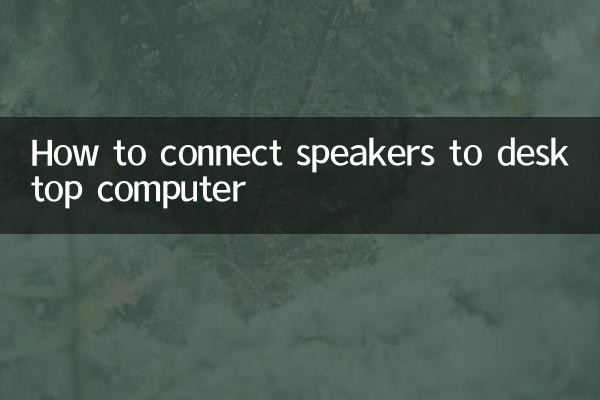
1.Connectez-vous via une interface audio de 3,5 mm
C'est la manière la plus traditionnelle et la plus simple. Les ordinateurs de bureau sont généralement équipés d'une interface de sortie audio 3,5 mm (interface verte). Il vous suffit d'utiliser un câble audio pour connecter l'ordinateur à l'interface d'entrée AUX du haut-parleur.
2.Connectez-vous via l'interface USB
Certaines enceintes prennent en charge la connexion directe USB et le pilote sera automatiquement reconnu et installé une fois branché à l'ordinateur. Cette méthode convient à la transmission de signaux numériques et la qualité sonore est plus stable.
3.Connectez-vous via Bluetooth
Si l'enceinte prend en charge la fonction Bluetooth, vous pouvez la rechercher et la coupler dans les paramètres Bluetooth de votre ordinateur. Remarque : Les ordinateurs de bureau nécessitent un module ou un adaptateur Bluetooth.
4.Connectez-vous via HDMI ou une interface optique
Les systèmes audio ou home cinéma haut de gamme peuvent prendre en charge HDMI ARC ou l'entrée optique, et vous devez sélectionner le périphérique de sortie correspondant dans les paramètres audio de l'ordinateur.
2. Explication détaillée des étapes de connexion
| Méthode de connexion | étapes | Choses à noter |
|---|---|---|
| Câble audio 3,5 mm | 1. Branchez le câble audio sur le port vert de l'ordinateur 2. Connectez l'autre extrémité à l'entrée AUX du haut-parleur 3. Sélectionnez « Haut-parleurs » dans les paramètres de l'ordinateur | Évitez les interfaces desserrées et vérifiez si les fils sont endommagés |
| USB | 1. Branchez le câble USB sur l'ordinateur 2. Attendez que le pilote soit installé automatiquement 3. Sélectionnez le périphérique audio USB comme sortie par défaut | Assurez-vous que le haut-parleur prend en charge l'entrée USB |
| Bluetooth | 1. Activez la fonction Bluetooth de l'ordinateur et de l'audio 2. Rechercher et associer des appareils 3. Sélectionnez le haut-parleur Bluetooth comme sortie audio | La distance ne doit pas être trop grande pour éviter les interférences du signal |
3. Problèmes courants et solutions
1.Aucune sortie sonore
Vérifiez si le câble audio est bien branché, confirmez que le haut-parleur est allumé et passez au périphérique de sortie approprié dans les paramètres de l'ordinateur.
2.Mauvaise qualité sonore ou bruit
Cela peut être dû à un mauvais contact de l'interface ou à des problèmes de qualité du câble. Essayez de remplacer le câble ou de nettoyer l'interface.
3.La connexion Bluetooth est instable
Assurez-vous qu'il n'y a aucun obstacle entre l'ordinateur et le haut-parleur, ou essayez de mettre à jour le pilote Bluetooth.
4. Référence de données récentes sur des sujets d'actualité (10 derniers jours)
| Classement | sujets chauds | Volume de recherche (10 000) |
|---|---|---|
| 1 | Application de la technologie IA | 520 |
| 2 | événements de la coupe du monde | 480 |
| 3 | Accessoires pour ordinateur de bureau | 310 |
| 4 | Recommandations d'équipement audio | 290 |
5. Résumé
Il existe de nombreuses façons de connecter des ordinateurs de bureau et des haut-parleurs, et les utilisateurs peuvent choisir la méthode la plus appropriée en fonction des fonctions prises en charge par l'appareil. Qu’il s’agisse d’une simple connexion filaire ou d’un couplage Bluetooth pratique, bien faire les choses peut se traduire par une expérience audio exceptionnelle. Si vous rencontrez des problèmes, vous pouvez vous référer aux solutions proposées dans cet article ou consulter des techniciens professionnels.
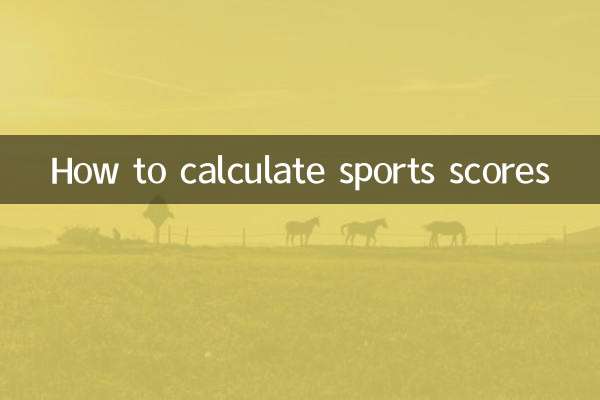
Vérifiez les détails

Vérifiez les détails